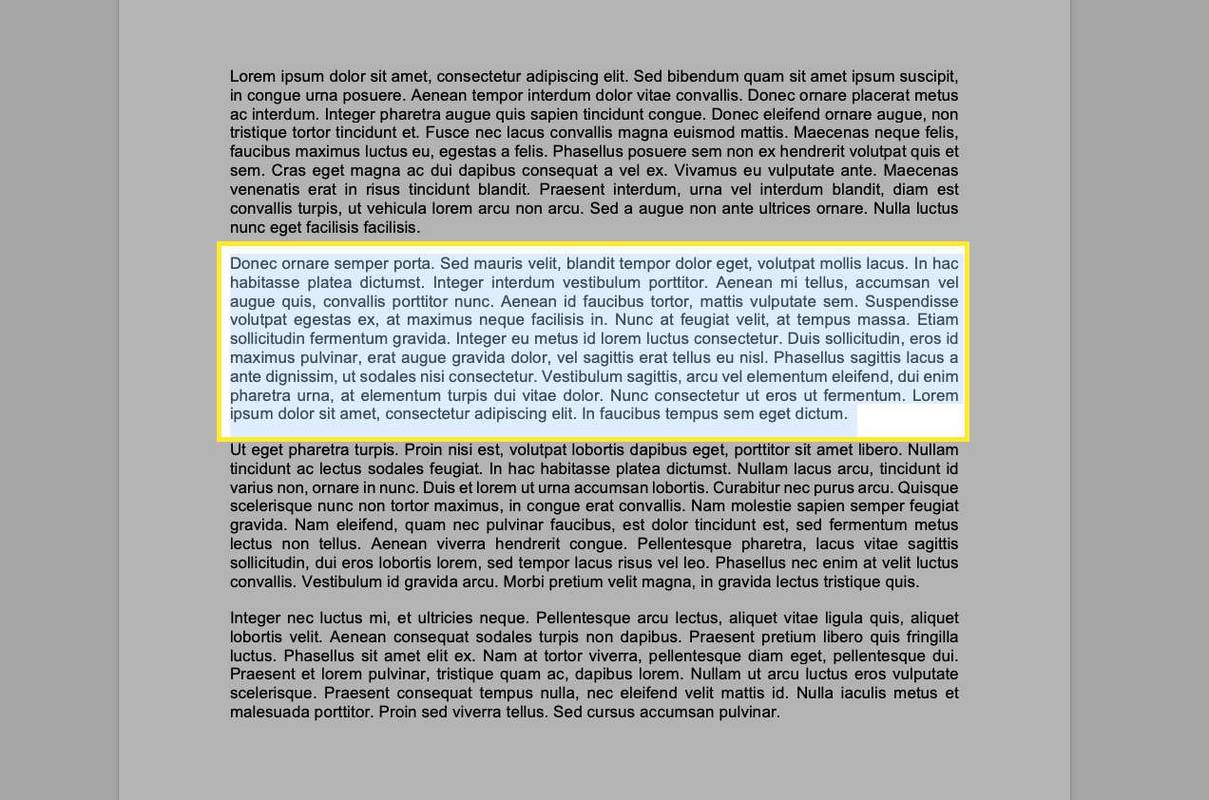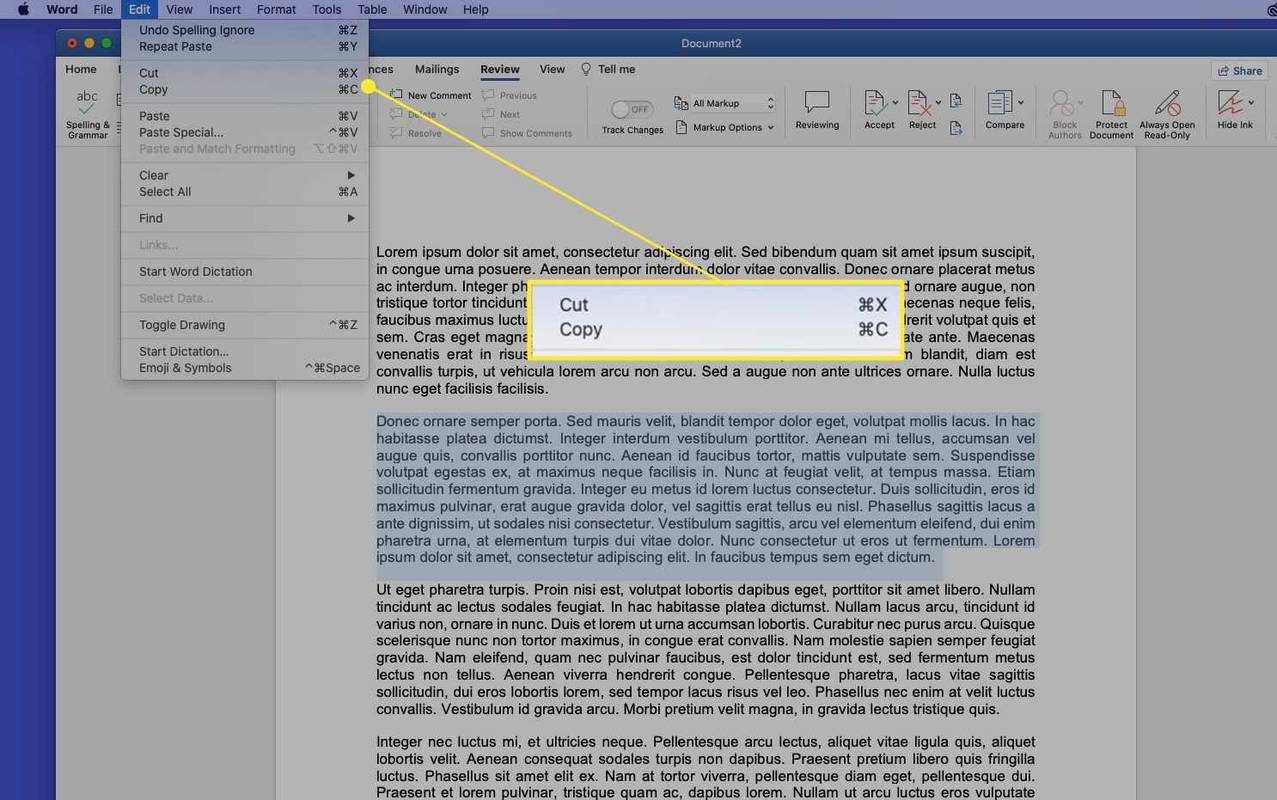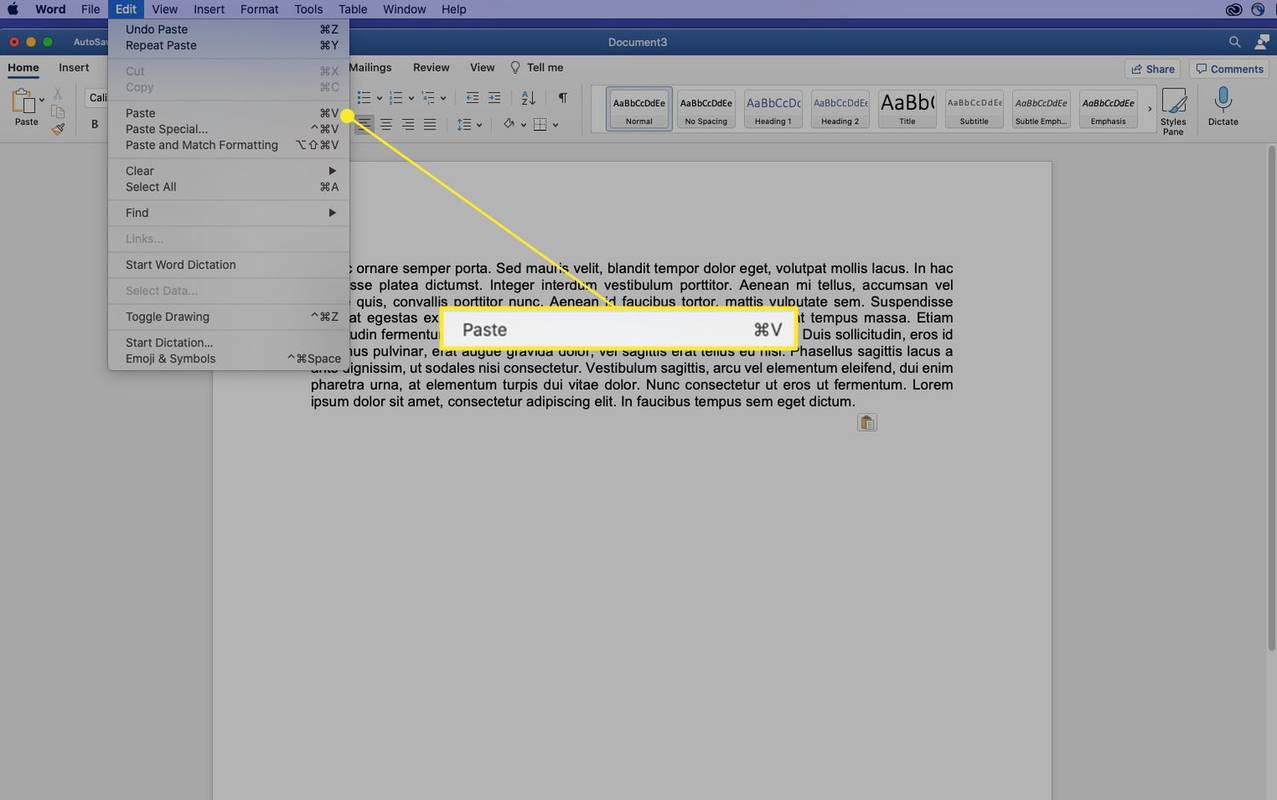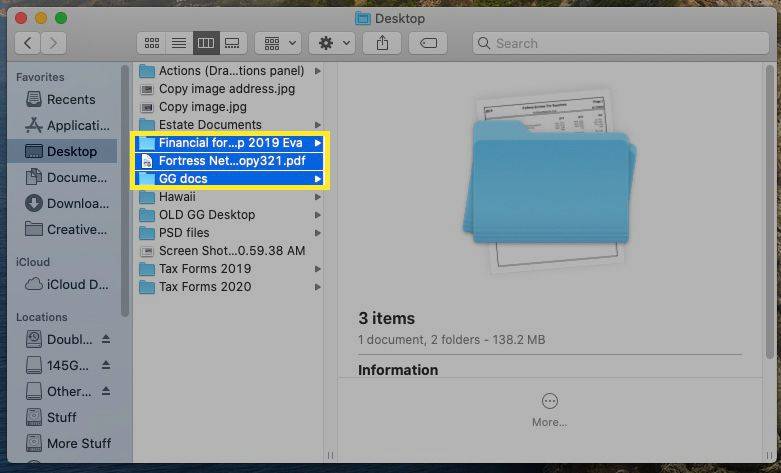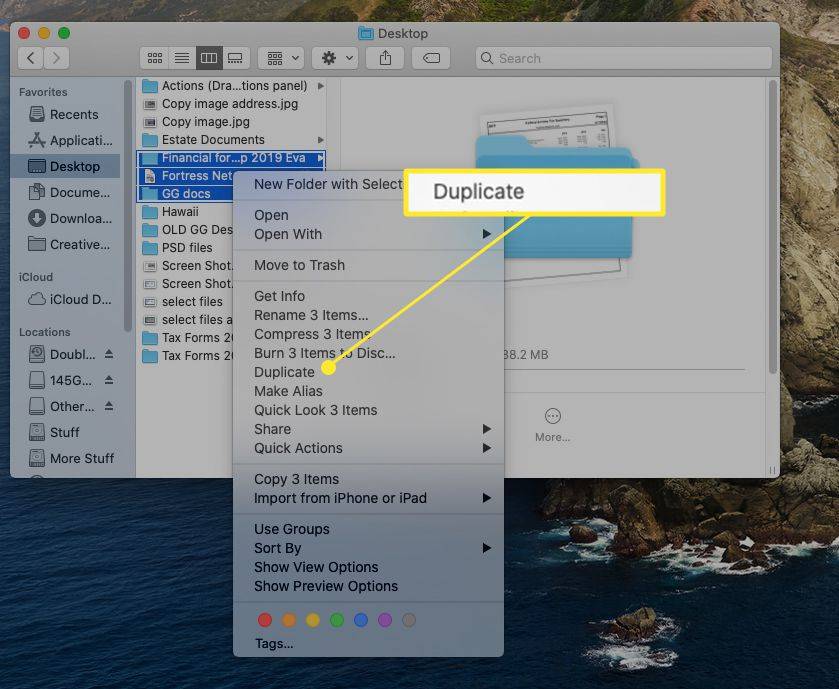Ce qu'il faut savoir
- Sélectionnez le texte ou le dossier que vous souhaitez couper ou copier, puis appuyez sur Commande + C copier ou Commande + X couper.
- Pour coller le texte ou le dossier que vous avez coupé ou copié, placez le curseur là où vous souhaitez qu'il aille et appuyez sur Commande + DANS .
- Vous pouvez copier une image en passant le curseur dessus, en appuyant sur Contrôle , puis en sélectionnant Copier l'image .
Cet article explique comment utiliser les commandes Couper, Copier et Coller sur un Mac. Ces instructions ont été créées pour macOS Catalina (10.15) mais s'appliquent à la plupart des versions antérieures de macOS et Mac OS X. Certaines anciennes versions du système d'exploitation peuvent avoir une interface légèrement différente.
Comment copier, couper ou coller du texte
Pour copier, couper ou coller du texte, procédez comme suit :
-
Mettez en surbrillance le texte que vous souhaitez copier ou couper. Si vous utilisez une souris ou un trackpad, déplacez le curseur au début du texte que vous souhaitez copier. Ensuite, cliquez et maintenez tout en faisant glisser le curseur sur le contenu que vous souhaitez copier.
Si vous utilisez le clavier, déplacez le curseur au début du texte que vous souhaitez copier. Ensuite, appuyez et maintenez Changement tout en utilisant les touches fléchées pour sélectionner le contenu que vous souhaitez copier.
Vous verrez une boîte colorée autour du contenu sélectionné.
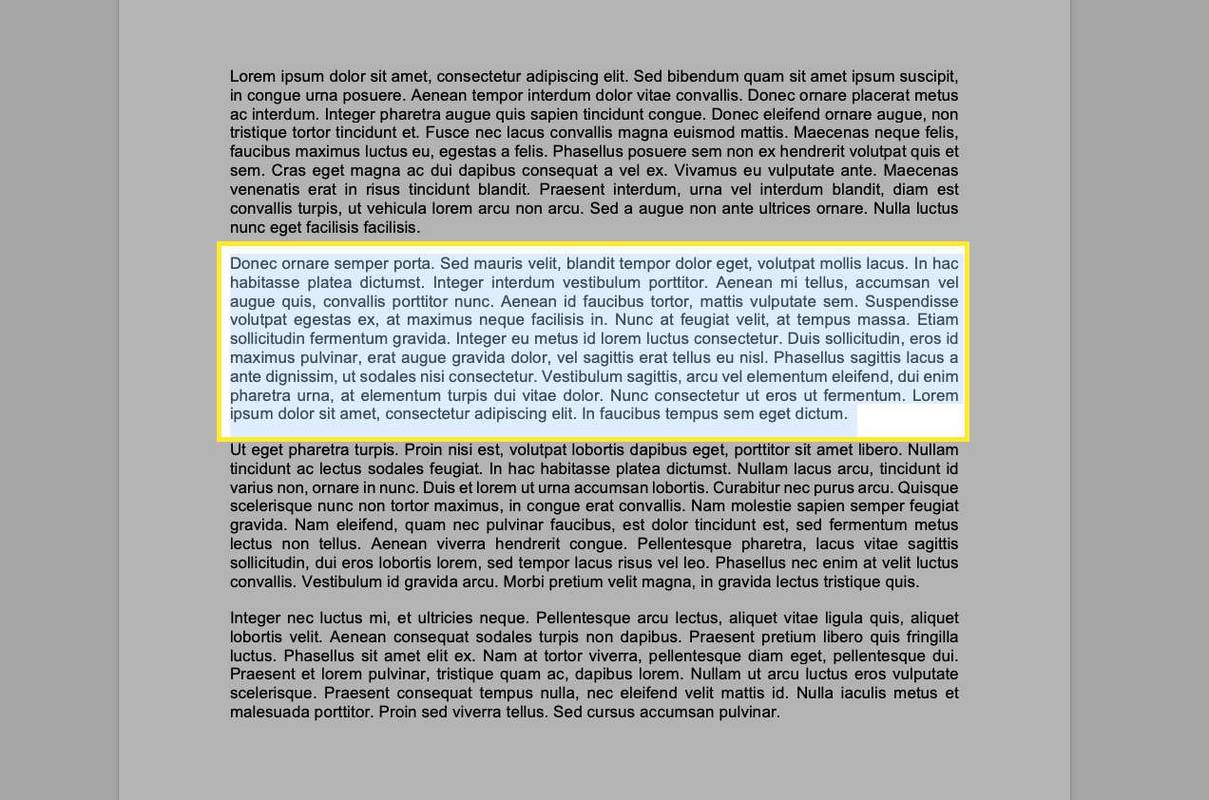
Dans Microsoft Word, il existe des options de sélection détaillées que vous pouvez ajuster pour faciliter la sélection.
-
Pour copier le texte en surbrillance, utilisez l'une des méthodes suivantes :
- Sur le clavier, appuyez sur Commande + C .
- Dans la barre de menu, sélectionnez Modifier > Copie .
Pour couper le texte, utilisez l'une des méthodes suivantes :
- Sur le clavier, appuyez sur Commande + X .
- Dans la barre de menu, sélectionnez Modifier > Couper .
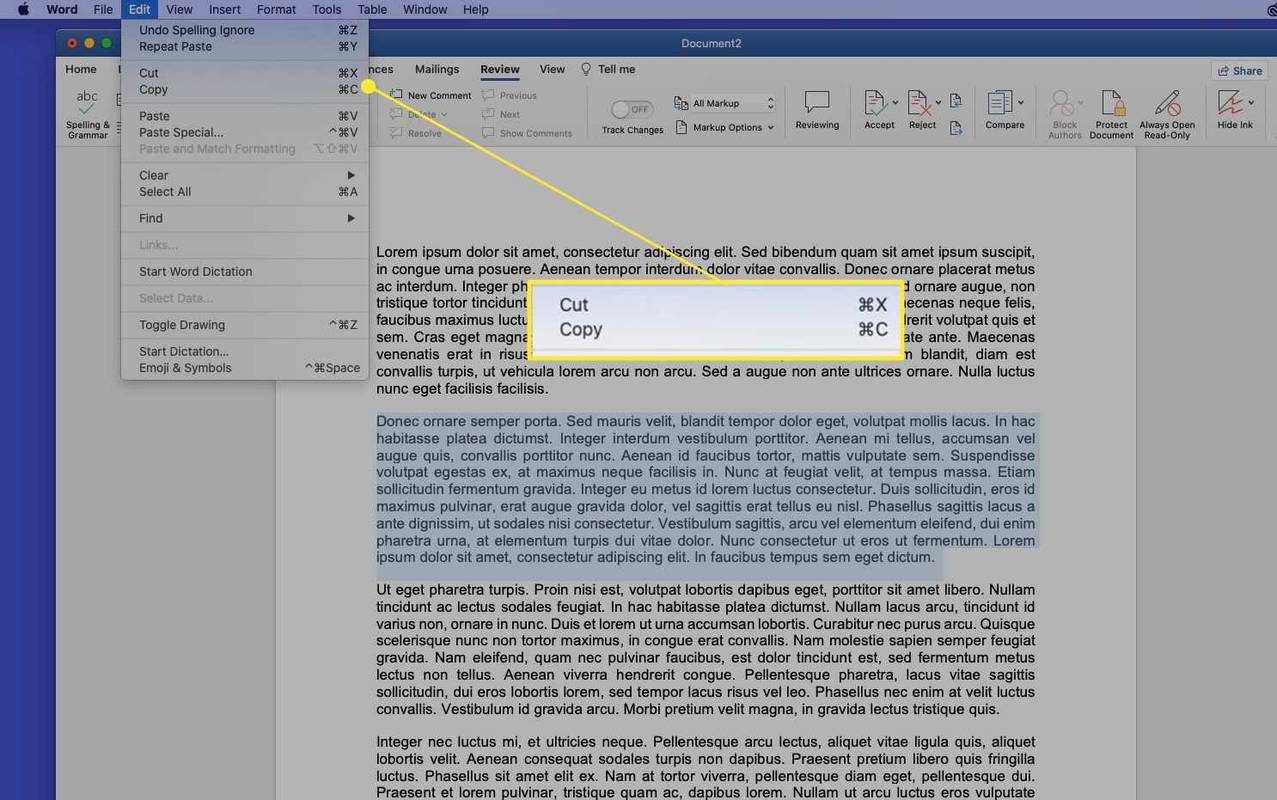
-
Pour coller le texte que vous venez de copier ou de couper, placez le curseur dans une zone modifiable, comme une zone de texte ou un document, et utilisez l'une des méthodes suivantes :
¿Cómo se hace una silla de montar en Minecraft?
- Sur le clavier, appuyez sur Commande + DANS .
- Dans la barre de menu, sélectionnez Modifier > Pâte .
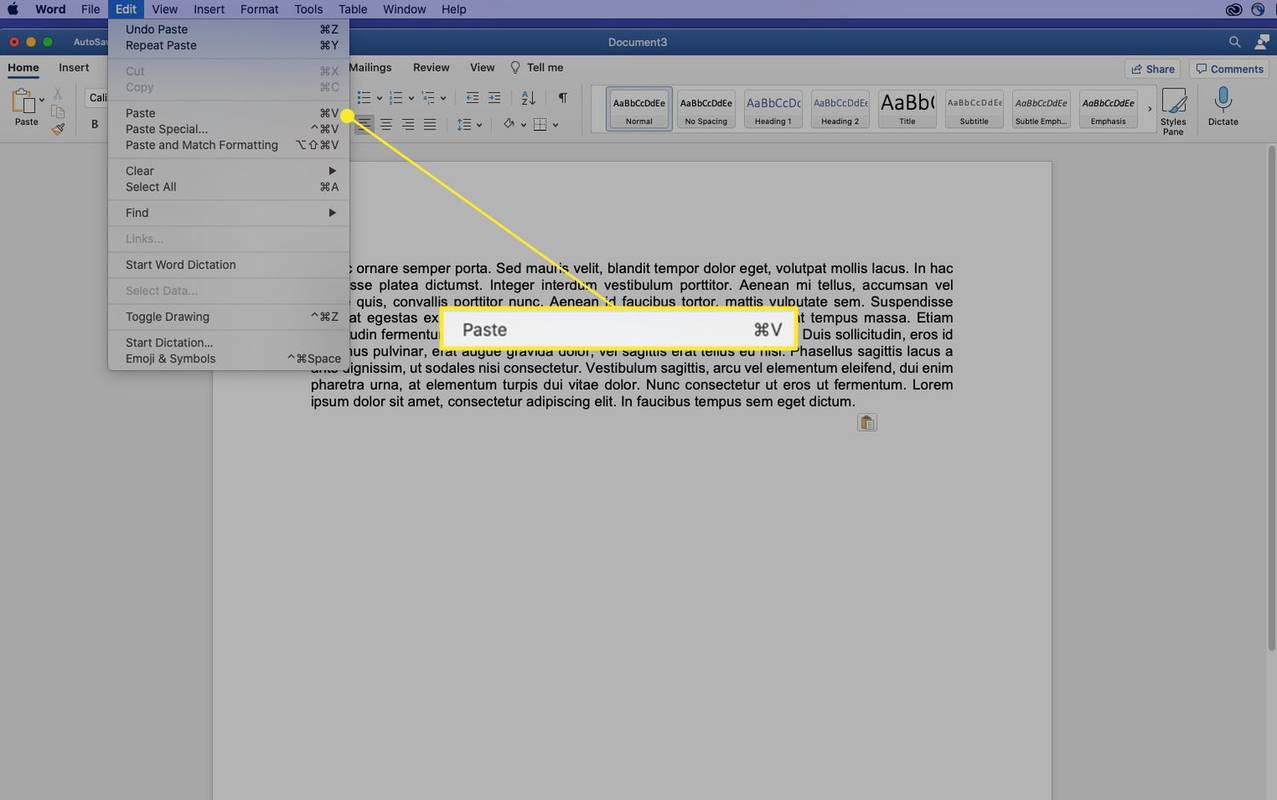
Pour copier le contenu d'une cellule dans Microsoft Excel, la méthode la plus simple consiste à sélectionner la cellule (pas le texte), puis à la copier.
Raccourcis clavier facilitant le copier-coller
D'autres raccourcis clavier sont particulièrement utiles lors de l'utilisation de commandes copier-coller :
-
Sélectionnez un ou plusieurs dossiers ou fichiers.
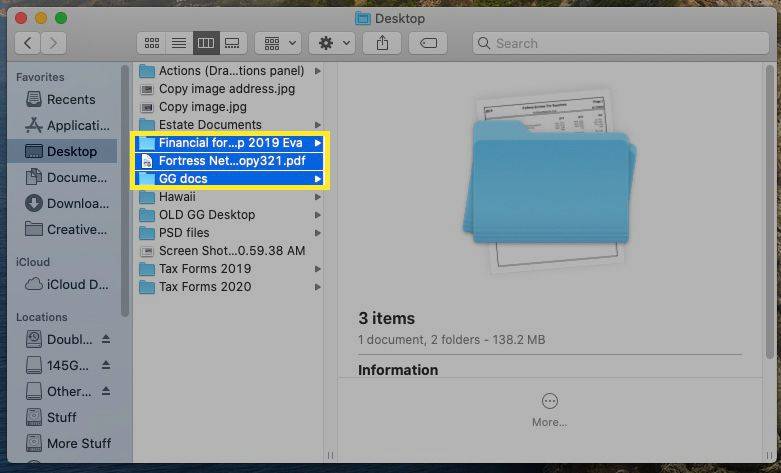
-
Presse Contrôle , sélectionnez les éléments en surbrillance, puis sélectionnez Dupliquer dans le menu contextuel. (Vous pouvez également dupliquer l'élément en sélectionnant Déposer > Dupliquer dans la barre de menu ou en appuyant sur Commande + D .)
Pour une copie plus rapide, appuyez et maintenez Option , puis faites glisser le fichier vers un nouvel emplacement. Cette commande duplique automatiquement le fichier, même dans le même dossier.
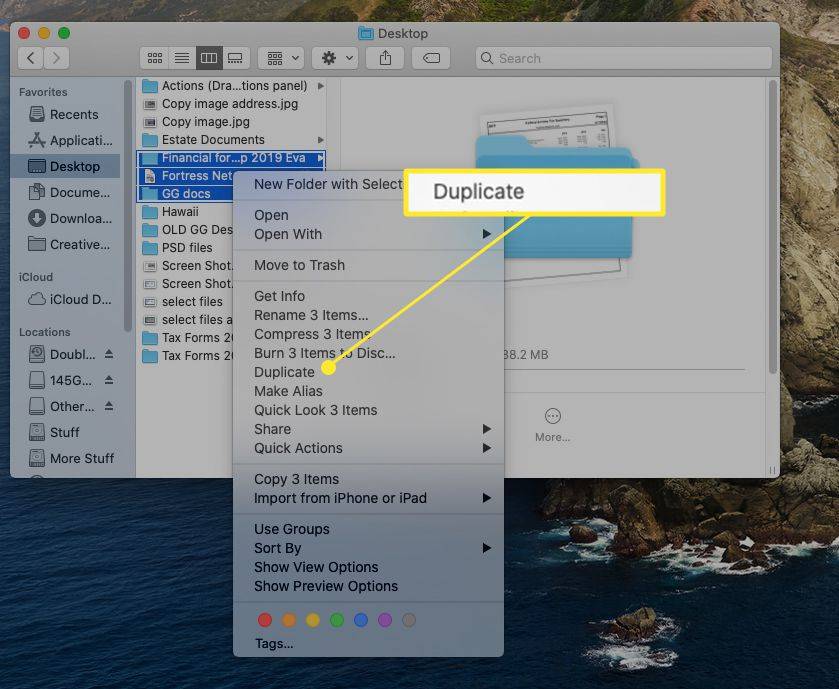
Si vous souhaitez déplacer le fichier ou le dossier sélectionné au lieu de le dupliquer, appuyez sur Commande + Option + DANS . Cette commande supprime les fichiers de leur emplacement d'origine lorsqu'ils sont collés vers le nouvel emplacement.
Comment couper, copier ou coller une image
Si vous pouvez sélectionner du contenu en faisant glisser le curseur dessus, vous pouvez le copier. Grâce à cette technique, vous pouvez copier des objets difficiles à sélectionner, tels que des images sur des sites Web.
cómo averiguar qué ram tengo
Pour copier une image d'une page Web, passez le curseur sur l'image que vous souhaitez copier, appuyez sur Contrôle , sélectionnez l'image, puis sélectionnez Copier l'image dans le menu contextuel. L'image est maintenant dans votre presse-papiers et vous pouvez la coller en suivant les étapes fournies dans la section précédente dans n'importe quel champ acceptant des images. Le processus est le même dans un document, même si, dans les documents, vous pouvez couper et copier des images.

Vous pouvez également copier l'URL d'une image en passant le curseur sur l'image, en appuyant sur Contrôle , puis en sélectionnant Copier l'adresse de l'image dans le menu contextuel.

Vous ne pouvez pas utiliser la commande Couper dans les PDF, mais la copie de texte et d'images à partir d'un PDF fonctionne bien.
Comment couper, copier et coller des fichiers et des dossiers
Vous pouvez couper, copier et coller des fichiers et des dossiers dans macOS de la même manière que vous coupez, copiez et collez du texte et des images. Cependant, macOS propose un moyen unique de reproduire des fichiers et des dossiers dans le Finder appelé Dupliquer..
La commande Dupliquer crée une copie des éléments sélectionnés dans le même dossier que l'original. Si vous souhaitez créer des copies dans un autre emplacement du Finder, utilisez la commande Copier.
Pour dupliquer des fichiers dans le Finder, procédez comme suit :
Comment copier et coller entre les applications
Les commandes Couper, Copier et Coller fonctionnent également dans toutes les applications. Vous pouvez effectuer une sélection dans une application, la copier ou la couper, puis la coller dans une autre application. Le Presse-papiers étant global, le même contenu du Presse-papiers est disponible n'importe où sur votre Mac.
el menú de inicio no se abre en Windows 10
Une utilisation courante de cette fonctionnalité consiste à partager du contenu à partir du Web. Dans un navigateur Web, copiez du texte, une image ou un élément d'une page Web. Ensuite, passez à l'application de destination, placez le curseur à l'endroit où vous souhaitez que le contenu apparaisse et collez le contenu.
Pour copier et coller du contenu entre applications, l'application de destination doit être capable d'accepter le contenu copié. Par exemple, si vous copiez cette phrase, passez au Finder, puis collez, rien ne se passera car le Finder n'a nulle part où placer le texte.
Résoudre les problèmes de formatage
Coller entre des applications avec un formatage de texte enrichi peut être frustrant. Le collage d'un site Web dans un document Word, par exemple, peut donner un texte d'apparence étrange, car les commandes Copier et Couper récupèrent à la fois le texte sélectionné et sa mise en forme. Lorsque vous collez le texte, la mise en forme l'accompagne.
Lorsque vous souhaitez coller du texte enrichi ou formaté à partir d'une source, au lieu d'utiliser le format standard Pâte commande, utilisez la Coller et faire correspondre le style ou Coller et faire correspondre le formatage commande. Cette commande ajuste le formatage pour qu'il corresponde au formatage du fichier de destination. De cette façon, le contenu collé s’intégrera parfaitement au reste de votre document.
Lorsque vous avez sélectionné et coupé ou copié le texte de votre document source, accédez au document de destination et sélectionnez Modifier > Coller et faire correspondre le style ou Coller et faire correspondre le formatage , ou utilisez le raccourci clavier Changement + Option + Commande + DANS . Toutes les applications n'ont pas un Coller et faire correspondre le style commande, et certaines applications utilisent un raccourci clavier différent, alors assurez-vous de vérifier le menu Édition de l'application.

Des Articles Intéressants
Choix De L'Éditeur
![Comment enregistrer un appel FaceTime [octobre 2020]](https://www.macspots.com/img/smartphones/89/how-record-facetime-call.jpg)
Comment enregistrer un appel FaceTime [octobre 2020]
Les propriétaires d'appareils Apple préfèrent souvent utiliser FaceTime leurs contacts plutôt que de les appeler, car c'est plus personnel qu'un appel vocal, et c'est si facile. De plus, certains utilisateurs Apple ont besoin d'enregistrer la vidéo sur leur

Comment déplacer automatiquement les e-mails vers un dossier dans Outlook
Bien qu'il existe aujourd'hui de nombreux clients de messagerie différents, Outlook reste l'une des options les plus populaires. Il est fiable et transparent, et il est compatible avec la plupart des adresses e-mail. Mais, il est parfois difficile de garder

Comment Crossplay Minecraft Xbox et PC : Guide complet
Impossible de désactiver les annonces automatiques par programmation sur la page, alors nous y sommes !

Installer des applications à partir de Microsoft Store Ma bibliothèque dans Windows 10
Dans Windows 10, les applications universelles peuvent être installées et mises à jour en un seul clic grâce à la fonctionnalité Ma bibliothèque du Microsoft Store. Cela fait gagner beaucoup de temps.

Comment redimensionner correctement les images pour Twitter
Semblable à d'autres plateformes de médias sociaux, Twitter impose certaines limitations et dimensions recommandées pour les images. Pour vous assurer que votre image conserve sa qualité d'origine et ne finit pas par être recadrée aux mauvais endroits, vous devrez la redimensionner

Comment désactiver le mode navigation privée
Vous êtes bloqué en mode navigation privée ou souhaitez empêcher les enfants de l'utiliser ? Vous pouvez rapidement vous en sortir sur les navigateurs Chrome, Firefox et Edge et les navigateurs mobiles.